
Wie behebt man das Problem, dass iTunes das iPhone nicht erkennt? [Aktualisierung 2023]

"iTunes auf älteren MacBook Air mit High Sierra 10.13.6 verbindet sich nicht mit meinem iPhone SE. Kürzlich auf iOS 14.3 aktualisiert. Habe verschiedene Kabel und USB-Anschlüsse ausprobiert, beide Geräte neu gestartet und die Sicherheit wie beschrieben zurückgesetzt. Selbst wenn ich dem Laptop "vertrauen" kann, passiert nichts. Jede Hilfe ist sehr willkommen."
- Apple-Support-Community
Verbinden Sie Ihr iPhone über USB mit Ihrem Computer, aber das iPhone wird von iTunes nicht erkannt? Auch nach mehreren Versuchen passiert nichts. Mach dir keine Sorgen. Es muss einige Systemstörungen mit iTunes oder Ihren Geräten geben. Sie können sich auf die folgenden Methoden zur Fehlerbehebung beziehen, um den Fehler zu beheben, dass iTunes das iPhone nicht erkennt.
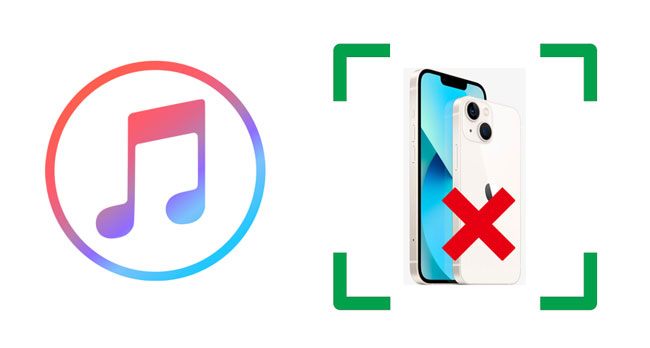
Sie fragen sich vielleicht: "Warum kann ich mein iPhone in iTunes nicht sehen?", bevor Sie den Fehler beheben. Einige häufige Gründe sind dafür verantwortlich, dass iTunes nicht das iPhone erkennt. Hier listen wir im Folgenden mögliche Gründe auf.
Es ist nicht das Ende der Welt, wenn iTunes keine Verbindung zum iPhone herstellt. Mit den folgenden einfachen Tricks ist Ihr iPhone sofort erkennbar.
Stellen Sie sicher, dass Ihr iPhone eingeschaltet, entsperrt und auf dem Home-Bildschirm angezeigt wird. Lassen Sie es dann minutenlang entsperrt, bevor Sie es an Ihren Computer anschließen.
Überprüfen Sie, ob Sie die neueste Version von iTunes auf Ihrem Computer installiert haben. Wenn dies nicht der Fall ist, aktualisieren Sie iTunes auf die neueste Version, indem Sie iTunes öffnen > auf Hilfe > Nach Updates suchen tippen oder den Microsoft Store auf einem Windows-PC öffnen > Weitere > Downloads und Updates > Updates abrufen.

Möglicherweise benötigen Sie: Wie kann man gelöschte Nachrichten von einem iPhone ohne Backup wiederherstellen? Lesen Sie diesen umfassenden Leitfaden und beherrschen Sie die Wiederherstellungslösung.
Wenn Sie Ihr iPhone zum ersten Mal mit dem Computer verbinden, müssen Sie dem Computer auf Ihrem iPhone vertrauen. Sie müssen Ihr Gerät entsperren und sofort auf Vertrauen klicken, um den Computer zu autorisieren. Andernfalls stellt iTunes keine Verbindung zum neuen iPhone her.
Sie sollten das USB-Kabel durch ein neues ersetzen, wenn es abgenutzt, stark gebogen oder gebrochen ist. Ein Kabel kann aber auch Verbindungsfehler aufweisen, selbst wenn es keine offensichtlichen Anzeichen von Beschädigungen aufweist und nicht MFi-zertifiziert ist. Probieren Sie also ein anderes USB-Kabel aus, wenn Sie Ersatzkabel haben, oder kaufen Sie eines von einer zuverlässigen Quelle.
Ebenso können die USB-Anschlüsse Ihres iPhones oder Computers defekt sein. Sie können einen anderen USB-Anschluss ausprobieren, um zu überprüfen, ob das Problem behoben ist.
Weitere Informationen: Wenn Sie gelöschte Fotos von einem iPad wiederherstellen möchten, verpassen Sie bitte nicht diese effektive Anleitung.
Ein Neustart der Geräte behebt viele Softwarefehler, was besonders effektiv ist, wenn Sie Ihr iPhone gut mit iTunes verbinden können, dies aber derzeit nicht können.
1. Entfernen Sie das Kabel zwischen Ihrem iPhone und Ihrem Computer.
2. Starten Sie Ihren Computer neu: Klicken Sie in der unteren linken Ecke > dem Ein-/Aus-Symbol > Neu starten.

3. Starten Sie Ihr iPhone neu:
Für iPhone X und neuer:

Für iPhone SE/8 oder älter:

Siehe auch: Klicken Sie auf diesen Beitrag und stellen Sie gelöschte Kontakte auf 4 einfache Arten von einem iPhone wieder her.
Angenommen, iTunes ist der Fall, um das Problem zu verursachen. In diesem Fall können Sie iTunes von Ihrem Computer löschen und neu installieren, um zu sehen, ob es Ihr iPhone richtig erkennen kann.

Oder
Laden Sie dann die neueste Version von iTunes von der Apple-Website herunter und installieren Sie sie auf Ihrem Computer.
Aktualisieren Sie einen Windows-PC:

Aktualisieren Sie ein Mac:

Ich schätze, du magst: Warum bleibt ein iPhone im Wiederherstellungsmodus hängen? Klicken Sie darauf, um die Gründe herauszufinden und das Problem mühelos zu beheben.
Die Sicherheitssoftware auf Ihrem Computer schützt Ihren Computer vor Viren oder Trojanern. Einige können jedoch die App-Nutzung stören und das Gute als schlecht beurteilen, was den Fehler "iTunes erkennt Ihr iPhone nicht" verursacht.
Um das Problem zu beheben, können Sie die Antivirensoftware auf Ihrem Computer vorübergehend deaktivieren, wenn Sie iTunes verwenden, indem Sie in der Taskleiste auf Ausschalten, Deaktivieren oder eine andere ähnliche Option klicken.
Angenommen, Sie stoßen auf den Fehler "iTunes erkennt das iPhone nicht" auf einem Windows-PC. Sie können den USB-Treiber für Apple Mobile Device neu installieren, um das Problem zu beheben.
So geht's:
Wenn Sie iTunes von der Apple-Website laden:
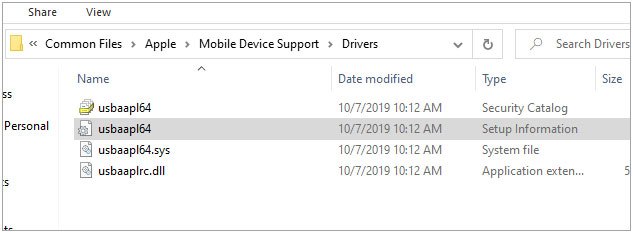
Wenn Sie iTunes aus dem Microsoft Store laden:
Weiterlesen: Wenn AirDrop auf Ihrem Gerät nicht normal funktioniert, können Sie es mit diesen Tricks selbst reparieren.
Die iOS-Systemreparatur ist der beste Weg, um iPhone- oder iTunes-Probleme ohne Datenverlust auf einem Windows-PC oder Mac zu beheben. Es funktioniert mit verschiedenen gängigen Szenarien und allen iPhone-Modellen, wie iPhone 14 / SE (3. Generation) / 13 Pro Max / 13 Pro / 13 / 13 mini / 12 / SE / 11 / XS Max / XS / XR / X / 8 / 7 / 6 usw.
Die Highlights der iOS-Systemreparatur:
Wie behebt man, dass iTunes das iPhone 13/14 auf Windows 11/10 nicht erkennt?
01Installieren und öffnen Sie die Software auf Ihrem Computer. Schließen Sie als Nächstes Ihr iPhone mit einem USB-Kabel an den Computer an und klicken Sie auf Weitere Tools > iOS-Systemwiederherstellung , um fortzufahren.

02Wenn das Programm den Fehler erkennt und auf der Benutzeroberfläche anzeigt, tippen Sie auf Start , um fortzufahren.

03Bestätigen Sie die iPhone-Informationen. Wählen Sie bei Bedarf die richtigen Informationen aus dem Dropdown-Menü aus. Tippen Sie dann auf Reparieren , um den Fehler zu beheben, dass iTunes das iPhone nicht erkennt.

Weiterführende Literatur:
Vollständige Anleitung zur Behebung des iTunes-Fehlers 4005 oder des iPhone-Fehlers 4005
Wie behebt man, dass das iPhone auf 11 praktische Arten von selbst klickt?
Wenn alles andere fehlschlägt, kann es zu einem Hardwareproblem auf Ihrem iPhone oder Computer kommen. Versuchen Sie in diesem Fall, sich an das Apple Support-Team zu wenden und den Technikern zu erlauben, Ihr Gerät zu überprüfen. Möglicherweise müssen Sie einen Termin vereinbaren, bevor Sie den nächstgelegenen Apple Store besuchen.
Wir hoffen, dass die oben genannten Lösungen funktionieren, um den Fehler zu beheben, dass iTunes das iPhone nicht erkennt. Wenn Sie Zeit sparen möchten, gehen Sie direkt zur iOS-Systemreparatur in Trick 11, um den Fehler ohne Datenverlust zu beheben, was einfach und schnell ist und eine hohe Erfolgsquote hat. Außerdem können Sie sich auch an den Apple Support wenden, um es reparieren zu lassen, wenn nichts anderes funktioniert.
Wenn Sie dieses Tutorial hilfreich finden, teilen Sie es bitte mit weiteren Personen. Danke!
Verwandte Artikel:
Wie behebt man, dass das iPhone nicht mit iTunes synchronisiert wird? (8 Korrekturen)
iPhone Blauer Bildschirm des Todes? Hier sind 7 einfache Möglichkeiten zur Behebung
Wie behebe ich grüne Linien auf dem iPhone-Bildschirm? Bewährte Lösungen finden Sie hier

 iPhone-Wiederherstellung
iPhone-Wiederherstellung
 Wie behebt man das Problem, dass iTunes das iPhone nicht erkennt? [Aktualisierung 2023]
Wie behebt man das Problem, dass iTunes das iPhone nicht erkennt? [Aktualisierung 2023]